Sukurkite daugiau tinkintų pirštų atspaudų veiksmų naudodami Tasker. Neturite pirštų atspaudų skaitytuvo? Viskas gerai! Parodysiu, kaip vietoj to naudoti perdangą.
Jei jūsų išmanusis telefonas ar planšetinis kompiuteris turi pirštų atspaudų skaitytuvą, tikėtina, kad jo naudojimas yra ribotas. Be keleto papildomų „Google Pixel“ arba „Huawei“ išmaniųjų telefonų serijos privalumų, dauguma „Android“ skirtų pirštų atspaudų skaitytuvų naudojami tik jūsų įrenginiui atrakinti. Laimei, naudodami „Tasker“ galią ir kelis papildinius, galime žymiai išplėsti pirštų atspaudų skaitytuvo funkcionalumą. Anksčiau aš rengiau pamoką, kaip tai padaryti priskirti pasirinktinius pirštų atspaudų veiksmus ir padaryti jį priklausomą nuo konteksto. Tuo metu aš tik demonstravau, kaip galite perduoti dabartinį skirtuką į savo kompiuterį. Šioje pamokoje pateiksiu keletą papildomų pavyzdžių, kaip galite pasinaudoti kontekstą suvokiančio pirštų atspaudų skaitytuvo pranašumais.
Bet ką daryti, jei jūsų telefone nėra pirštų atspaudų skaitytuvo? Net jei jo neturite savo telefone, nesijaudinkite, nes ekrane esančiu mygtuku galime pakoreguoti scenarijus taip, kad jie veiktų taip pat gerai. Taip pat parodysiu, kaip atkartoti šią sąranką su visiškai skaidriu ekrano mygtuku! XDA vyresnysis narys
Flextrick atnaujino pirštų atspaudų skaitytuvo įrankius su geresne Tasker integracija, todėl čia yra mano mėgstamiausi pasirinktiniai pirštų atspaudų veiksmai. Kiekvieno skyriaus pabaigoje pateiksiu „Tasker“ santrauką tiems iš jūsų, kurie nori patys atkartoti sąranką (ir išmokti pakeliui), bet jei norėtumėte tiesiog atsisiųsti visus šiame straipsnyje paminėtus scenarijus, pateikiau atsisiuntimo nuorodą galas.Jums reikės:
Android versija: 6.0+ (Naudota 7.0),
Programos: Prisijunk (arba automatinis nuotolinis valdymas), Pirštų atspaudų skaitytuvo įrankiai (Tasker palaikymas turi būti atrakintas)
Prijungti: Automatinė įvestis, Automatiniai įrankiai, Saugūs nustatymai
Poreikiai: Pirštų atspaudų skaitytuvas
Perduoti dabartinį „Chrome“ langą (atnaujinta)
Ankstesniame straipsnyje parodžiau, kaip galite perduoti šiuo metu atidarytą „Chrome“ tinklalapį į savo kompiuterį naudodami „Prisijungti“. Nuo tada, kai paskelbiau šį straipsnį, sugalvojau keletą pakeitimų, kurie, maniau, pagerintų jo funkcionalumą. Nors pats profilis atlieka lygiai tą patį, atnaujinau užduotį perduoti puslapį į pasirinktą kompiuterį pagal prijungtą „WiFi“ arba dialogo lange pasirinktą įvestį. Taip pat pridėjau jungiklį, kad įjungčiau ir išjungčiau Automatinė įvestis prieinamumo paslauga, kaip šios Prieinamumo paslaugos linkusios sulėtinti jūsų telefoną. Norėdami tai padaryti, pridėjau a Saugūs nustatymai pritaikymo neįgaliesiems perjungimo veiksmas kaip pirmasis ir paskutinis užduoties veiksmas. Jei stengiatės gauti Saugūs nustatymai 7.0 ir naujesnės versijos „Android“ papildinys veikia, žiūrėkite mano sprendimas čia arba patikrinkite paleisti apvalkalą parinktys iš čia.
„WiFi Connected“ kontekstas
Jei negalite gauti vietos reikšmių iš kito profilio, turėsite sukurti du papildomus profilius. Vienas nustatys kintamąjį Vieta į namai, kitas į dirbti. Sukurkite profilį, prijungtas „WiFi“, įveskite savo namų SSID ir susiekite užduotį, kuri nustatys kintamąjį Vieta į namai. Atlikite tą patį savo darbo „Wi-Fi“.
Dabar, kai turime paruoštą dalį, galime atnaujinti pradinę užduotį, tiesiog pridėdami sąlygą IF Prisijunkite prie Send Push veiksmas. Priklausomai nuo mūsų, bus išsiųstas stūmimas į tinkamą įrenginį Vieta kintamasis, kurį nustatome pagal „WiFi Connected“ profilį, kaip minėta aukščiau.
„Chrome“ profilis
Profile: Connected Home
Būsena: prijungtas prie „Wi-Fi“ [ SSID: FASTBERRY / SLOWFROG MAC:* IP:* ]
Įveskite: Connected Home
A1: Kintamųjų rinkinys [ Vardas:%Vieta Kam: Namai Atlikti matematiką: Išjungta Pridėti: Išjungta ]
Profilis: prijungtas darbas
Būsena: prijungtas prie „Wi-Fi“ [ SSID: ITC-STAFF MAC:* IP:* ]
Įveskite: prijungtas darbas
A1: Kintamųjų rinkinys [ Vardas: %Vieta Kam: darbas Atlikti matematiką: Išjungta Pridėti: Išjungta ]
Profilis: „Chrome“ kompiuteryje
Taikymas: Chrome
Įvykis: kintamoji reikšmė [ %FingerScanned eq 1]
Įveskite: Chrome
A1: Saugūs nustatymai [ Konfigūracija: AutoInput: paslauga. Paslaugos prieinamumas – įjungtas skirtasis laikas (sekundėmis):0 ]
A2: Palaukite [ MS: 0 sekundžių: 1 minučių: 0 valandų: 0 dienų: 0 ]
A3: automatinio įvesties vartotojo sąsajos užklausa [ Konfigūracija: tik matoma: tiesa
Tik spustelėjama: klaidinga
Programų paketas: com.android.chrome
Patikrinkite ekrano būseną: klaidinga
Tekstas: ((?<=http:\/\/|https:\/\/|https:\/\/www.|http:\/\/www.|www.))?.*
Regex: tiesa
Kintamieji: adreso skirtasis laikas (sekundėmis):20]
A4: Prisijunkite prie „Send Push“ [ Konfigūracija: Įrenginys: Chrome@Home
URL: %adreso skirtasis laikas (sekundėmis):60 ] Jei [ %Location ~ home ]
A5: Prisijunkite prie siuntimo siuntimo [ Konfigūracija: Įrenginys: Chrome@work
URL: %adreso skirtasis laikas (sekundėmis):60 ] Jei [ %vieta ~ darbas ]
A6: Saugūs nustatymai [ Konfigūracija: AutoInput: paslauga. Paslaugos prieinamumas – išjungtas skirtasis laikas (sekundėmis):0 ]
Skaityti daugiau
Dialogo kontekstas
Jei turite kelis kompiuterius, į kuriuos norėtumėte perduoti viename tinkle, dialogo langas gali būti geresnis pasirinkimas. ketinu naudoti Automatiniai įrankiai kad sugeneruotumėte dialogo langą, kurį sudarys kompiuterių, į kuriuos galite perduoti dabartinį „Chrome“ tinklalapį, pavadinimai. Paspaudus – svetainė bus išsiųsta tik į tą kompiuterį. Jei ketinate naudoti tik dialogo langą, jums nereikia iš naujo kurti profilių iš viršaus. Viskas, ką jums reikia padaryti, tai pridėti Automatiniai įrankiai Dialogo veiksmas jūsų užduočiai. Užpildykite pavadinimus savo namų įrenginiuose ir kiekvienai parinkčiai priskirkite komandas. Šios komandos bus saugomos kintamajame %atcommand. Paspaudus, kintamasis bus nustatytas ir mes galime suaktyvinti teisingą Prisijunkite prie Push veiksmas. Kiekvienas Prisijunkite prie Push veiksmas turės atitinkamą IF sąlygą (%atcommand ~ namai ar darbas ir tt).
„Chrome“ dialogo profilis
Profile: Chrome On PC
Taikymas: Chrome
Įvykis: kintamoji reikšmė [ %FingerScanned eq 1]
Įveskite: „Chrome“ dialogo langas
A1: Saugūs nustatymai [ Konfigūracija: AutoInput: paslauga. Paslaugos prieinamumas – įjungtas skirtasis laikas (sekundėmis):0 ]
A2: Palaukite [ MS: 0 sekundžių: 1 minučių: 0 valandų: 0 dienų: 0 ]
A3: automatinio įvesties vartotojo sąsajos užklausa [ Konfigūracija: tik matoma: tiesa
Tik spustelėjama: klaidinga
Programų paketas: com.android.chrome
Patikrinkite ekrano būseną: klaidinga
Tekstas: ((?<=http:\/\/|https:\/\/|https:\/\/www.|http:\/\/www.|www.))?.*
Regex: tiesa
Kintamieji: adreso skirtasis laikas (sekundėmis):20]
A4: AutoTools Dialog [ Konfigūracija: Dialogo tipas: Sąrašas
Pavadinimas: Pasirinkite savo kompiuterį
Piktograma: android.resource://net.dinglisch.android.taskerm/hd_hardware_dock
Sąrašo tipas: 0
Tekstai: Namai, Darbas
Teksto dydis: 20
Vaizdo plotis: 100
Komandos: namai, darbas
Tamsus fonas: tiesa
Viršutinė paraštė: 16
Apatinė marža: 16
Apatiniai mygtukai Viršutinė paraštė: 16
Apatiniai mygtukai Apatinė paraštė: 16
Uždaryti pasirinkus: tiesa
Atskyriklis: ,
Komandos kintamasis: atcommand
Atšaukiama: tiesa
Įjungti ekraną: tikrasis skirtasis laikas (sekundėmis): 60 ]
A5: Prisijunkite prie „Send Push“ [ Konfigūracija: Įrenginys: Chrome@Home
URL: %adreso skirtasis laikas (sekundėmis):60 ] Jei [ %atcommand ~ home ]
6 atsakymas: Prisijunkite prie siuntimo siuntimo [ Konfigūracija: Įrenginys: Chrome@work
URL: %adreso laikas (sekundėmis):60 ] Jei [ %atcommand ~ darbas ]
A7: Saugūs nustatymai [ Konfigūracija: AutoInput: paslauga. Paslaugos prieinamumas – išjungtas skirtasis laikas (sekundėmis):0 ]
Skaityti daugiau
WhatsApp – tęsti pokalbį kompiuteryje
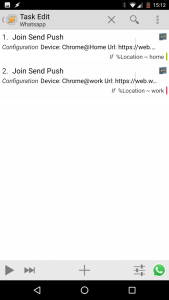 Štai naujas, kurį sukūrėme laboratorijoje. „Whatsapp“ pokalbis telefone puikiai tinka greitam pranešimui pirmyn ir atgal, tačiau kartais verčiau peršokti prie kompiuterio ir įvesti ilgesnius atsakymus. Taigi aš sukūriau labai supaprastintą, tačiau labai naudingą profilį, kurį gausiu „WhatsApp“ internetinė sąsaja kompiuteryje, kad galėtumėte tęsti pokalbį. Jei turite daugiau nei vieną kompiuterį, susiekite jį su WiFIi Connected kontekstu arba sukurkite dialogo langą, kaip tai padarėme ankstesniame pavyzdyje.
Štai naujas, kurį sukūrėme laboratorijoje. „Whatsapp“ pokalbis telefone puikiai tinka greitam pranešimui pirmyn ir atgal, tačiau kartais verčiau peršokti prie kompiuterio ir įvesti ilgesnius atsakymus. Taigi aš sukūriau labai supaprastintą, tačiau labai naudingą profilį, kurį gausiu „WhatsApp“ internetinė sąsaja kompiuteryje, kad galėtumėte tęsti pokalbį. Jei turite daugiau nei vieną kompiuterį, susiekite jį su WiFIi Connected kontekstu arba sukurkite dialogo langą, kaip tai padarėme ankstesniame pavyzdyje.
„WhatsApp“ profilis
Profile: WhatsApp On PC
Įvykis: kintamoji reikšmė [ %FingerScanned eq 1]
Taikymas: WhatsApp
Įveskite: Whatsapp
A1: Prisijunkite prie siuntimo „Siųsti“ [ Konfigūracija: Įrenginys: „Chrome@Home“.
URL: https://web.whatsapp.com/ Skirtasis laikas (sekundėmis):60 ] Jei [ %Location ~ home ]
A2: Prisijunkite prie siuntimo stumti [ Konfigūracija: Įrenginys: Chrome@work
URL: https://web.whatsapp.com/ Skirtasis laikas (sekundės):60 ] Jei [ %vieta ~ darbas ]
Skaityti daugiau
„Facebook“ – atidarykite „Facebook“ kompiuteryje
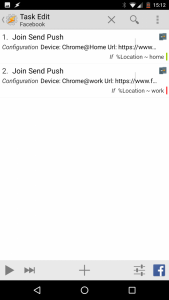 Labai panašiai galime tęsti naršymą „Facebook“ kompiuteryje, jei pavargote slinkti sklaidos kanalus mobiliajame įrenginyje. Lygiai taip pat, kaip ir anksčiau, savo kompiuterį nukreipsime į „Facebook“ darbalaukio svetainės URL per prisijungimo paspaudimą. Žinoma, nedvejodami dar kartą tai pakeiskite pridėdami kontekstą „WiFi Connected“ arba kelių įrenginių dialogo langą.
Labai panašiai galime tęsti naršymą „Facebook“ kompiuteryje, jei pavargote slinkti sklaidos kanalus mobiliajame įrenginyje. Lygiai taip pat, kaip ir anksčiau, savo kompiuterį nukreipsime į „Facebook“ darbalaukio svetainės URL per prisijungimo paspaudimą. Žinoma, nedvejodami dar kartą tai pakeiskite pridėdami kontekstą „WiFi Connected“ arba kelių įrenginių dialogo langą.
Facebook profilis
Profile: Facebook On PC
Įvykis: kintamoji reikšmė [ %FingerScanned eq 1]
Taikymas: Facebook
Įveskite: Facebook
A1: Prisijunkite prie siuntimo „Siųsti“ [ Konfigūracija: Įrenginys: „Chrome@Home“.
URL: https://www.facebook.com/ Skirtasis laikas (sekundėmis):60 ] Jei [ %Location ~ home ]
A2: Prisijunkite prie siuntimo stumti [ Konfigūracija: Įrenginys: Chrome@work
URL: https://www.facebook.com/ Skirtasis laikas (sekundės):60 ] Jei [ %vieta ~ darbas ]
Skaityti daugiau
Žemėlapiai – eikite namo arba į mėgstamą vietą
Vienu paspaudimu mygtukas „Paimk mane namo“ gali sutaupyti laiko ir sutaupyti nusivylimo, ypač kai skubate. Nors galite sukurti paleidimo priemonės nuorodą, kad pradėtumėte „Google“ žemėlapių navigaciją, kai kurie vartotojai norėtų neužgriozdinti savo pagrindinio ekrano papildomomis piktogramomis. Kai „Google“ žemėlapiai yra atidaryti, galime perduoti ketinimą paprašyti „Google“ parvežti mus namo (reikia, kad „Google“ žemėlapiuose būtų nustatyta vieta „Pagrindinis“ arba kintamajame būtų užkoduotas adresas). Jei norite pasirinkti keletą mėgstamiausių, pvz., „darbas“ arba „Las Vegasas“, taip pat galime susieti dialogo langą.
Eikite į pagrindinį puslapį
Greitai paspaudus mygtuką, siunčiamas ketinimo veiksmas. Tai atidarys „Google“ žemėlapius ir nustatys „namai“ kaip tikslą. Paprasta!
Žemėlapių profilis
Profile: Maps Go Home
Įvykis: kintamoji reikšmė [ %FingerScanned eq 1]
Taikymas: žemėlapiai
Įveskite: Žemėlapiai
A1: Siųsti ketinimą [ Veiksmas: android.intent.action. PERŽIŪRĖTI Katę: Nėra Mime tipas: Duomenys: google.navigation: q=home Papildoma: Papildoma: Papildoma: Paketas: Klasė: Tikslas: Veikla ]
Skaityti daugiau
Mėgstamiausios vietos
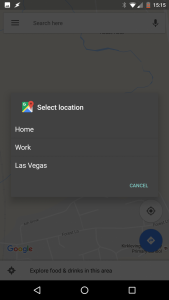 Sukurkite dialogą su Automatiniai įrankiaiir užpildykite vietų sąrašą. Galite naudoti vietas, pvz., namus ar darbą, miestus arba konkrečius adresus. Išvardykite juos, atskirtus kableliais. Dialogo lange AutoTools bus įrašytas kintamasis %attext kai paspaudžiama parinktis. Ši parinktis bus perduota ketinimui, esančiame duomenis laukas: google.navigation: q=%attext . Tikslas: android.intent.action. PERŽIŪRĖTI nuves jus į paskirties vietą.
Sukurkite dialogą su Automatiniai įrankiaiir užpildykite vietų sąrašą. Galite naudoti vietas, pvz., namus ar darbą, miestus arba konkrečius adresus. Išvardykite juos, atskirtus kableliais. Dialogo lange AutoTools bus įrašytas kintamasis %attext kai paspaudžiama parinktis. Ši parinktis bus perduota ketinimui, esančiame duomenis laukas: google.navigation: q=%attext . Tikslas: android.intent.action. PERŽIŪRĖTI nuves jus į paskirties vietą.
Žemėlapių mėgstamiausias profilis
Profile: Maps Go Home
Įvykis: kintamoji reikšmė [ %FingerScanned eq 1]
Taikymas: žemėlapiai
Įveskite: Žemėlapių dialogas
A1: AutoTools Dialog [ Konfigūracija: Dialogo tipas: Sąrašas
Pavadinimas: Pasirinkite vietą
Piktograma: app-icon: com.google.android.apps.maps
Sąrašo tipas: 0
Tekstai: Namai, Darbas, Las Vegasas
Teksto dydis: 20
Vaizdo plotis: 100
Tamsus fonas: tiesa
Viršutinė paraštė: 16
Apatinė marža: 16
Apatiniai mygtukai Viršutinė paraštė: 16
Apatiniai mygtukai Apatinė paraštė: 16
Uždaryti pasirinkus: tiesa
Atskyriklis: ,
Komandos kintamasis: atcommand
Atšaukiama: tiesa
Įjungti ekraną: tikrasis skirtasis laikas (sekundėmis): 60 ]
A2: Siųsti tikslą [ Veiksmas: android.intent.action. PERŽIŪRĖTI Katę: Nėra Mime tipas: Duomenys: google.navigation: q=%attext Papildoma: Papildoma: Papildoma: Paketas: Klasė: Tikslas: Veikla ]
Skaityti daugiau
„Hangout“ – greito atsakymo šablonai
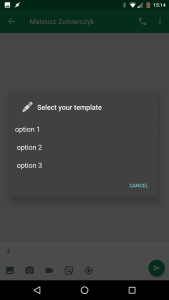 Žinau, kad man patinka Automatinių įrankių dialogas veiksmą, bet taip yra todėl, kad ji suteikia labai naudingą funkciją, kurią galima pritaikyti įvairiems „Tasker“ scenarijams. Tokiu atveju naudosime dialogo langą, kad greitai į iškarpinę įtrauktume greito atsakymo šabloną. Pasirinkę galite įklijuoti tekstinį pranešimą arba atsakyti per kelias sekundes. Nereikia rašyti.
Žinau, kad man patinka Automatinių įrankių dialogas veiksmą, bet taip yra todėl, kad ji suteikia labai naudingą funkciją, kurią galima pritaikyti įvairiems „Tasker“ scenarijams. Tokiu atveju naudosime dialogo langą, kad greitai į iškarpinę įtrauktume greito atsakymo šabloną. Pasirinkę galite įklijuoti tekstinį pranešimą arba atsakyti per kelias sekundes. Nereikia rašyti.
Mes naudosime masyvą savo pranešimų šablonams saugoti. Norėdami sukurti masyvą, naudokite Kintamasis rinkinys ir išvardykite parinktis, atskirtas kableliu. Tada atliksite a Kintamasis padalijimas kableliu ir tada galės pateikti masyvą automatinių įrankių dialogo lange! Įsitikinkite, kad tai visuotinis masyvas (pavadinime yra didžioji raidė), nes vietiniai masyvai išnyks. AutoTools dialogo langas paims % Šablonai () masyvą teksto lauke ir papildys sąrašą parinktimis. Viskas, ką jums reikia padaryti dabar, tai naudoti Nustatyti mainų sritį veiksmas, skirtas išsaugoti vertę %attext.
Kad jums padėčiau, aprašyme palikau jums skirtus masyvo veiksmus. Sukūrę šabloninių atsakymų masyvą, galite ištrinti A1 ir A2 veiksmus iš savo užduoties. Jei ateityje norite pakeisti savo šablono atsakymų masyvą, tiesiog eikite į Tasker skirtuką „Kintamieji“ ir ieškokite Šablonai kintamasis.
„Hangout“ profilis
Profile: Hangout Template.Event: Variable Value [ %FingerScanned eq 1 ]
Application: Hangouts
Enter: Hangout (16)
A1: [X] Variable Set [ Name:%Templates To: option 1, option 2, option 3 Do Maths: Off Append: Off ]
A2: [X] Variable Split [ Name:%Templates Splitter:, Delete Base: Off ]
A3: AutoTools Dialog [ Configuration: Dialog Type: List
Title: Select your template
Icon: android.resource://net.dinglisch.android.taskerm/hd_content_edit
List Type: 0
Texts: %Templates()
Text Size: 20
Image Width: 100
Dim Background: true
Top Margin: 16
Bottom Margin: 16
Bottom Buttons Top Margin: 16
Bottom Buttons Bottom Margin: 16
Close On Select: true
Separator: ,
Command Variable: atcommand
Cancelable: true
Turn Screen On: true Timeout (Seconds):60 ]
A4: Set Clipboard [ Text:%attext Add: Off ]
A5: Flash [ Text: Clipboard set to: %attext Long: On ]
Fotoaparatas – uždelstas užraktas
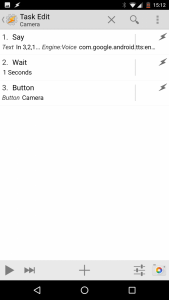 Man visada nepatogu naudoti fotoaparatą asmenukėms. Nuskaityti pirštą norint nufotografuoti galbūt nėra pats geriausias sprendimas, tačiau galite nustatyti laikmatį, kuris leis jums padėti ranką, kad padarytumėte daug geresnę nuotrauką.
Man visada nepatogu naudoti fotoaparatą asmenukėms. Nuskaityti pirštą norint nufotografuoti galbūt nėra pats geriausias sprendimas, tačiau galite nustatyti laikmatį, kuris leis jums padėti ranką, kad padarytumėte daug geresnę nuotrauką.
Norėdami įspėti save, „Android“ balso variklis skaičiuos veiksmą Sakyk. Po to - naudokite veiksmą Mygtukas – Kamera norėdami nufotografuoti pagrindine kamera. Nereikia žaisti su laikmačiais ar siekti mygtuko.
Kameros profilis
Profile: Camera Seflie Main
Įvykis: kintamoji reikšmė [ %FingerScanned eq 1]
Taikymas: fotoaparatas
Įveskite: Kamera
A1: Pasakykite [ Tekstas: 3,2,1... Variklis: Balsas: com.google.android.tts: eng-gbr Srautas: 2 aukštis: 6 greitis: 6 gerbti garsą Fokusas: tinkle: įjungta Tęsti užduotį iš karto: išjungta ]
A2: Palaukite [ MS: 0 sekundžių: 1 minučių: 0 valandų: 0 dienų: 0 ]
A3: mygtukas [ Mygtukas: fotoaparatas ]
Skaityti daugiau
„YouTube“ – perduokite vaizdo įrašą į kompiuterį
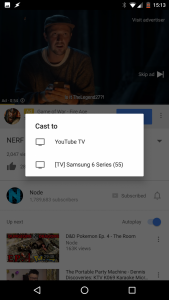 Turėdamas išmanųjį televizorių supratau, kad perkelti „YouTube“ vaizdo įrašą į kompiuterį yra be reikalo sunku. Nebent jūsų kompiuteryje atidarytas „YouTube“ puslapis TV režimu, perdavimo parinktis negalima. Laimei, šią parinktį galime įjungti naudodami pirštų atspaudų skaitytuvą. Tai dar vienas paprastas, bet naudingas profilis. Viskas, ką mes darysime, tai atidarys YouTube TV puslapis mūsų kompiuteryje naudodami „Join Push“ ir galėsite perduoti dabartinį vaizdo įrašą į savo kompiuterį! Taip paprasta!
Turėdamas išmanųjį televizorių supratau, kad perkelti „YouTube“ vaizdo įrašą į kompiuterį yra be reikalo sunku. Nebent jūsų kompiuteryje atidarytas „YouTube“ puslapis TV režimu, perdavimo parinktis negalima. Laimei, šią parinktį galime įjungti naudodami pirštų atspaudų skaitytuvą. Tai dar vienas paprastas, bet naudingas profilis. Viskas, ką mes darysime, tai atidarys YouTube TV puslapis mūsų kompiuteryje naudodami „Join Push“ ir galėsite perduoti dabartinį vaizdo įrašą į savo kompiuterį! Taip paprasta!
„YouTube“ profilis
Profile: Youtube PC (21)
Įvykis: kintamoji reikšmė [ %FingerScanned eq 1]
Taikymas: YouTube
Įveskite: Youtube (20)
A1: Prisijunkite prie siuntimo „Siųsti“ [ Konfigūracija: Įrenginys: „Chrome@Home“.
URL: https://www.youtube.com/tv Skirtasis laikas (sekundėmis): 60 ]
Skaityti daugiau
Pirštų atspaudų jutiklio alternatyva
Jei neturite jutiklio, tą patį elgesį galima atkurti naudojant perdangą, sukuriant nematomą sceną, kuri veiks lygiai taip pat, kaip nuskaitant pirštą. Padėkite jį fiksuotoje vietoje, kad žinotumėte, kur bakstelėti (arba ilgai bakstelėti), ir atlikite šiuos veiksmus:
Scanned Finger.A1: Variable Set [ Name:%FingerScanned To: 1 Do Maths: Off Append: Off ]
A2: Wait [ MS: 0 Seconds: 2 Minutes: 0 Hours: 0 Days: 0 ]
A3: Variable Set [ Name:%FingerScanned To: 0 Do Maths: Off Append: Off ]
Galite padaryti mygtuką matomą, bet man jis šiek tiek blaško dėmesį, ypač žiūrint vaizdo įrašus. Pasirinkite visas programas, kurios palaikytų mygtuko naudojimą, sukurdami profilį, kuris parodys ir sunaikins sceną.
Netikras mygtukas
Profile: Fake Button
Programa: „Chrome“, fotoaparatas, „Hangout“...
Įveskite: netikras mygtukas
A1: sukurkite sceną [Vardas: netikras pirštas]
A2: Rodyti sceną [ Pavadinimas: netikro piršto ekranas kaip: perdanga, blokuojanti horizontalią padėtį: 200 vertikali padėtis: 100 animacija: sistemos rodymo išėjimo mygtukas: įjungta Tęsti užduotį iš karto: įjungta ]
Išėjimas: netikras mygtukas-
A1: Sunaikinti sceną [Vardas: netikras pirštas]
Skaityti daugiau
Visą projektą galite atsisiųsti spustelėję toliau pateiktą atsisiuntimo nuorodą. Atsisiuntę projekto XML failą, galite jį importuoti atidarę „Tasker“, tada ilgai paspausdami pagrindinio puslapio piktogramą apatiniame kairiajame kampe. Bus atidarytas Tasker projekto meniu, kuris leis importuoti projektus, esančius vidinėje atmintyje.
Atsisiųskite „Context Aware“ pirštų atspaudų skaitytuvo projektą
Man įdomu sužinoti, kokius kitus naudojimo būdus galėtumėte sugalvoti. Praneškite man ir aš atnaujinsiu šį įrašą.